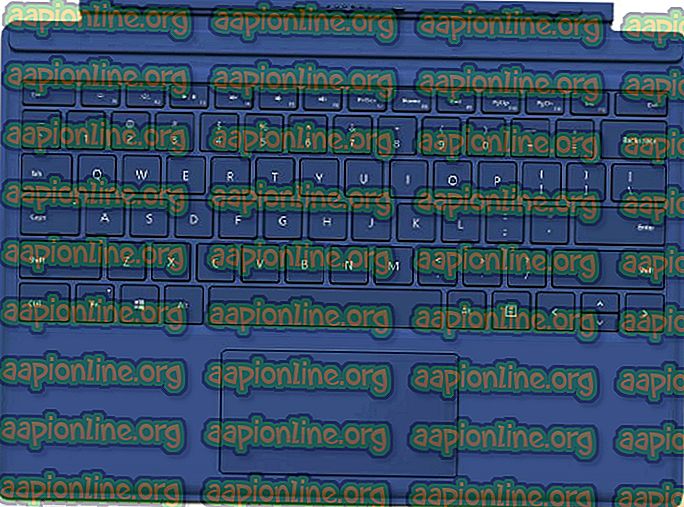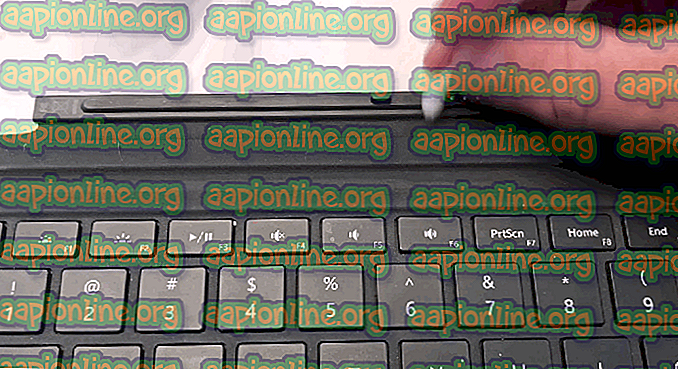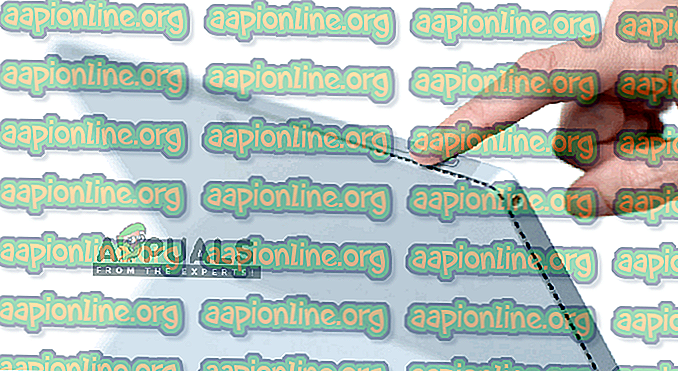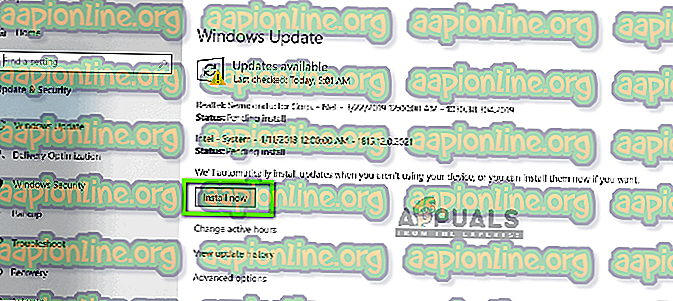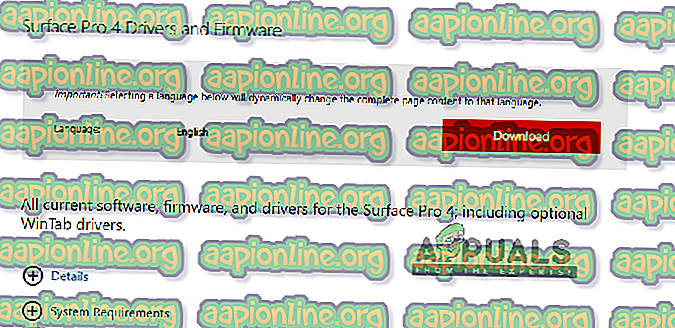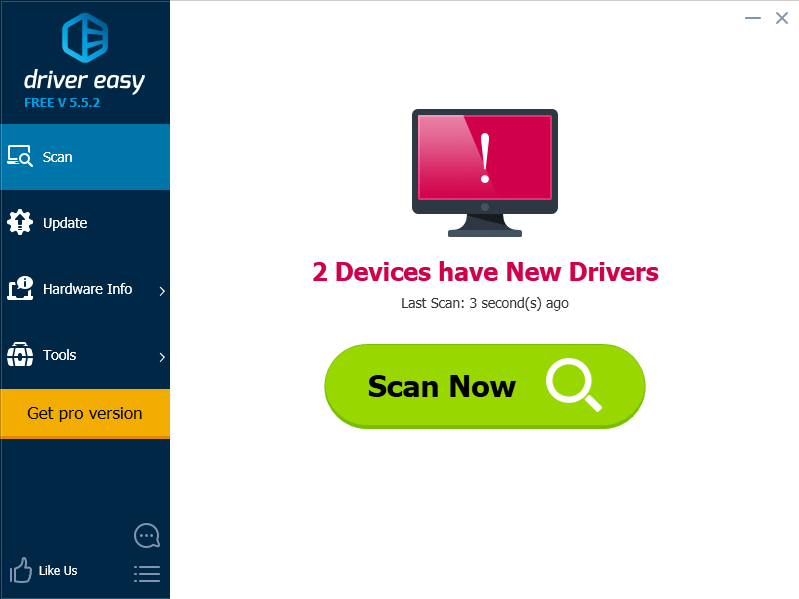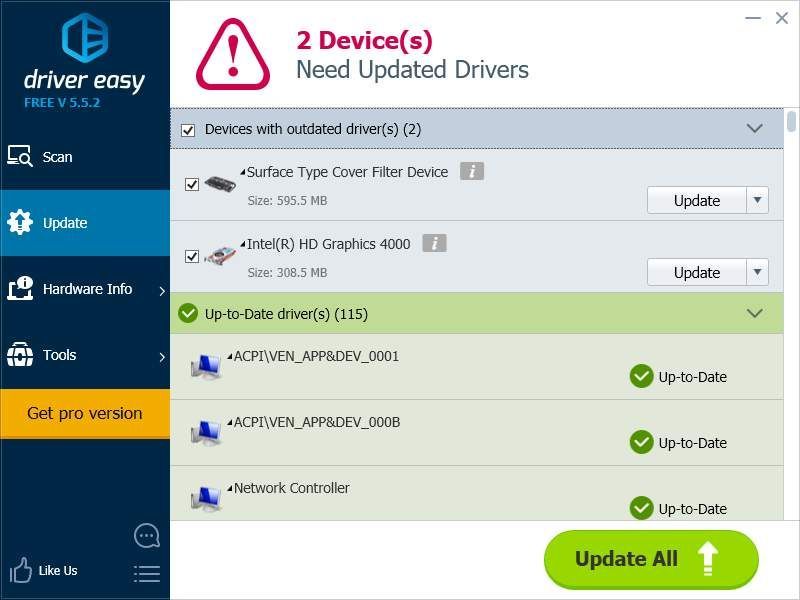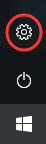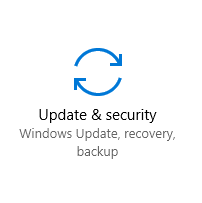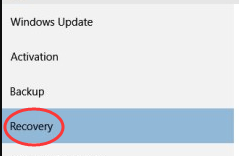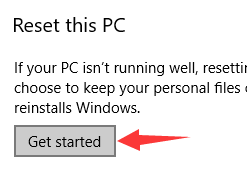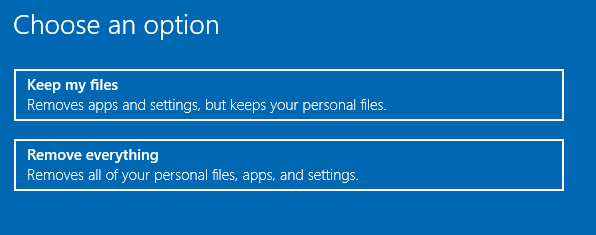- Surface Pro не распознает клавиатуру
- 2 ответа 2
- Исправлено: клавиатура Surface Pro 4 не работает
- СОВЕТУЕМ: Нажмите здесь, чтобы исправить ошибки Windows и оптимизировать производительность системы
- Почему клавиатура Surface Pro 4 не работает?
- Решение 1. Проверка клавиатуры
- Решение 2. Очистка разъемов
- Решение 3: Выполнение двухкнопочного выключения
- Решение 4. Обновление Windows
- Решение 5. Обновление прошивки
- Решение 6. Обращение в службу поддержки Microsoft
- Не работает клавиатура Surface (решено)
- Т ry эти исправления:
- Метод 1: перезагрузите Surface
- Метод 2: выполнить выключение двумя кнопками
- Метод 3: обновите или переустановите драйвер
- Метод 4: сбросьте настройки Surface
Surface Pro не распознает клавиатуру
Я пытаюсь починить компьютер Surface Pro 3/Windows 10, который не распознает клавиатуру MS (магнит). Я выполнил кнопку «Увеличение громкости» и кнопку «Исправить», и она ничего не исправила. Я позаимствовал другую клавиатуру из другой системы, и она тоже ее не видит. Я выполнил Windows Update, но это не помогло. Есть идеи?
2 ответа 2
Вы можете попробовать следующие предложения:
Перезапустите (не выключайте) свою Поверхность. Нажмите кнопку «Пуск», затем выберите «Питание»> «Перезагрузить».
- Если у вас есть крышка типа, отсоедините и снова прикрепите ее
а. Отключите вашу поверхность и снимите крышку.
б. Смочите ватный тампон спиртом. (Используйте 95% или более изопропиловый спирт, если это возможно.) Протрите ватным тампоном взад и вперед шесть круглых магнитов на разъеме крышки типа. После того, как вы закончите, убедитесь, что контакты сухие и на разъеме не осталось хлопковых волокон. Затем почистите разъем на вашей поверхности.
с. Установите крышку на место, убедившись, что все магниты касаются нижнего края вашей поверхности.
- Переустановите драйвер Surface Cover Если завершение работы не решит проблему, попробуйте переустановить драйвер для Surface Cover.
а. Выберите поле поиска на панели задач, введите диспетчер устройств и выберите Диспетчер устройств в результатах.
б. Разверните Клавиатуры.
с. Щелкните правой кнопкой мыши на устройстве типа Cover Cover.
д. Выберите Удалить> ОК.
е. Перезагрузите вашу поверхность. Он автоматически загрузит и установит драйвер Surface Cover при следующем подключении к Интернету.
Предисловие: Я пробовал много гугл-терминов, чтобы выяснить эту проблему.
- Я сделал 2-х кнопочный hard-reset.
- Поискал Type Cover в настройках UEFI Bios (которых для Surface Pro 3 не было).
- Я пытался отключить загрузочную док-станцию
- Я пытался разрядить аккумулятор
- Я попытался восстановить подключенный режим ожидания
- Я пытался отключить Sleep и Fast Start.
- Я пытался удалить только драйверы Type Cover (удаляя их тоже). Повторные попытки и ни одна из них не сработала.
Итак, со всем, что сказал, вот мой метод:
Во-первых, убедитесь, что у вас есть действующее интернет-соединение, так как этот метод будет загружать драйверы от Microsoft.
- Перейдите в Панель управления \ Оборудование и звук \ Устройства и принтеры
- Откройте Свойства «Cover Type Cover» и выберите вкладку «Оборудование».
- На этой вкладке откройте свойства каждого связанного устройства. Удалите все устройства, удалив драйверы, когда опция доступна.
- После того, как все элементы будут удалены (вкладка «Аппаратные средства» в разделе «Свойства типа поверхности» НЕ будет обновляться при этом), Вы можете закрыть открытые окна.
Далее, откройте диспетчер устройств:
- «Сканирование на предмет изменений оборудования»
- Разверните следующие группы: Прошивка и клавиатуры.
- В разделе «Микропрограмма» обновите все драйверы, используя «Автоматический поиск обновленного программного обеспечения драйверов».
- Под клавиатурами вы должны увидеть несколько «HID Keyboard Device». Нет быстрого способа определить тип покрытия поверхности. Я выполнял обновления драйверов, как отмечалось ранее в разделе «Прошивка» для каждой клавиатуры, пока не была установлена крышка типа поверхности. Вот и все. Перезагрузка не была необходима. Клавиатура начала работать сразу.
Источник
Исправлено: клавиатура Surface Pro 4 не работает
СОВЕТУЕМ: Нажмите здесь, чтобы исправить ошибки Windows и оптимизировать производительность системы
Surface Pro 4 — это съемный ноутбук-планшет, который за последние годы набрал обороты. Он оснащен процессорами SkyLake и первоклассными твердотельными накопителями. Идея заключается в том, что клавиатуру на ноутбуке можно отсоединить для преобразования ноутбука в планшет и наоборот.
Поверхность Pro 4 Клавиатура
Были случаи, когда клавиатура Surface Pro 4 перестала работать. Компьютер либо не ответил на подключение, либо компьютер внезапно прекратил регистрировать нажатия клавиш. Это был очень распространенный сценарий, который, по словам пользователей, происходил довольно часто. В этом решении мы рассмотрим все возможные причины возникновения этой проблемы, а затем рассмотрим способы ее устранения.
Почему клавиатура Surface Pro 4 не работает?
Клавиатура Surface Pro 4 более подвержена проблемам, чем другие обычные аналоги ноутбуков, поскольку ее можно отсоединить. Хотя идея кажется простой, клавиатура имеет отдельную прошивку, используемую параллельно с программным обеспечением для обнаружения ноутбуков на компьютере. Вот несколько причин, по которым эти проблемы могут возникнуть:
- Поверхность в состоянии ошибки: Microsoft Surface Pro, как известно, довольно часто попадает в состояния ошибок и вызывает странные проблемы. Просто включите и снова включите питание, чтобы исправить проблемы.
- Прошивка не обновлена: если вы обновили Windows без подключения клавиатуры, прошивка клавиатуры не будет обновлена. Повторное выполнение обновления может решить проблему.
- Поверхностный тип Крышка Фильтр Драйвер устройства: Windows использует драйверы для всех используемых аппаратных компонентов. Поверхность имеет дополнительный драйвер для обеспечения совместимости клавиатуры (тип чехлов). Если он не обновлен, ваша клавиатура не будет работать.
- Разъемы клавиатуры / крышки типа: на разъемах (где клавиатура соединяет поверхность) может быть пыль или материал между контактами. Это может нарушить связь между двумя модулями.
- Клавиатура сломана. Также возможно, что крышка клавиатуры / типа сломана. В этом случае вы должны полностью заменить его или устранить его у сторонних поставщиков.
Прежде чем мы начнем с решениями, убедитесь, что вы сохранили всю свою работу и сделали резервную копию данных. Также мы будем ссылаться на клавиатуру для обозначения типа обложки. Оба означают одно и то же.
Решение 1. Проверка клавиатуры
Первое, что вы должны проверить, это действительно ли ваша клавиатура в рабочем состоянии. Если ваша клавиатура сломана или повреждена, вы не сможете заставить ее работать даже после устранения неполадок всех решений ниже.
Отключите клавиатуру от устройства и попробуйте подключить ее к другой поверхности, где ее клавиатура работает отлично. Если клавиатура работает там, это, вероятно, означает, что есть некоторые проблемы в конфигурации вашего устройства. Если он там не работает, значит, сама клавиатура сломана. Вы можете попробовать решение 2, и даже если это не сработает, попробуйте заменить его или проверить.
Решение 2. Очистка разъемов
Другая проблема, с которой мы столкнулись, заключалась в том, что клавиатура не соединялась с поверхностью должным образом, потому что была пыль или другие материалы, блокирующие связь. Обычно это происходит после того, как вы достаточно долго используете Surface, но не тратите время на его очистку.
Очистка разъемов клавиатуры
Выключите вашу поверхность полностью. Теперь возьмите чистую ткань, нанесите немного спирта и почистите разъемы. Вы также можете использовать Q-наконечник, чтобы очистить более правильно. После очистки дайте ему около 2-3 минут, а затем снова включите компьютер. Теперь подключите клавиатуру и проверьте, решена ли проблема.
Решение 3: Выполнение двухкнопочного выключения
Если вы перезапустили свой Surface, и он все еще не работает, это, вероятно, означает, что существуют некоторые проблемы с модулями подключения устройства. Здесь нормального выключения недостаточно, чтобы исправить проблемы. Мы будем выполнять выключение двумя кнопками. Это очистит все временные конфигурации и также удалит все файлы кэша. Когда мы снова запустим компьютер, файлы снова будут созданы по умолчанию.
- Найдите кнопку питания на вашем устройстве. Теперь нажмите и удерживайте около 30 секунд.
- Теперь нажмите и удерживайте кнопку питания и кнопкуувеличения громкости (+) одновременно в течение примерно 15 секунд, а затем отпустите обе кнопки . Не отпускайте, даже если вы видите всплывающий логотип с поверхностью.
Выполнение двухкнопочного выключения
Примечание. Если у вас Surface RT, 2 или 3, вместо этого необходимо принудительно завершить работу. Это можно сделать, нажав и удерживая кнопку питания на вашем устройстве около 10 секунд.
Решение 4. Обновление Windows
Microsoft выпускает частые обновления для исправления ошибок или введения новых функций. Если вы не обновляли Windows в течение достаточно долгого времени, рекомендуется сделать это немедленно. В прошлом были подобные случаи, когда клавиатура перестала работать из-за проблем в операционной системе. После установки обновлений все заработало отлично. Убедитесь, что вы вошли в систему как администратор.
- Нажмите Windows + S, введите « обновить » в диалоговом окне и откройте приложение.
Установка последних обновлений
Примечание. Для применения обновлений потребуется активное подключение к Интернету. Также убедитесь, что ваша клавиатура подключена во время процесса обновления.
Решение 5. Обновление прошивки
Иногда даже обновление Windows проскальзывает и не может обновить прошивку вашей клавиатуры. Это может быть связано со многими случаями, такими как отключение клавиатуры от Surface во время процесса обновления или ее отсутствие. В этом решении мы перейдем на официальный веб-сайт Microsoft и после загрузки прошивки установим его.
- Прикрепите клавиатуру к поверхности. Теперь включите его и перейдите на официальный сайт Microsoft для загрузки драйверов и прошивки.
Установка новейших поверхностных драйверов
Решение 6. Обращение в службу поддержки Microsoft
Если даже после выполнения всех вышеперечисленных решений ваша клавиатура не работает, вам следует перейти и обратиться в службу поддержки Microsoft или взять ее в магазин, если у вас есть гарантия. Если у вас есть гарантия, устройство будет заменено.
Если у вас нет гарантии, и служба поддержки пришла к выводу, что ваша клавиатура физически повреждена, подумайте о замене ее на новую самостоятельно. Вы можете легко использовать их в eBay или получить новые в Amazon или в самом Магазине Microsoft.
Источник
Не работает клавиатура Surface (решено)
Surface Keyboard Not Working
Вы можете исправить клавиатуру Surface следующими полезными способами: 1) перезагрузите устройство; 2) Выполните выключение двумя кнопками; 3) Избавьтесь от проблем с драйверами клавиатуры; и 4) Сбросьте настройки Surface.
Многие пользователи Surface испытывают проблемы с клавиатурой. Их Клавиатура Surface или же Тип крышки не отвечает должным образом или полностью не отвечает.
Это очень неприятная проблема. И попытки исправить это могут быть столь же раздражающими, потому что вы потратите много времени на чтение предложений в Интернете, и большинство из них не сработает.
Но не волнуйтесь! Ниже приведены несколько методов, которые помогли многим другим пользователям Surface исправить свою клавиатуру.
Т ry эти исправления:
Нет необходимости пробовать их все; просто продвигайтесь вниз по списку, пока не найдете тот, который вам подходит.
Метод 1: перезагрузите Surface
Если клавиатура Surface не работает, первое, что вы должны попробовать, это перезагрузить Surface:
1) Отключить ваша клавиатура
2) Перезагрузка ваша поверхность
3) Подключить заново вашу клавиатуру.
Если этот метод работает для вас, теперь вы сможете использовать клавиатуру.
Метод 2: выполнить выключение двумя кнопками
В аппаратном обеспечении планшета могут быть проблемы с повреждением, которые мешают работе клавиатуры, и простого перезапуска недостаточно, чтобы от них избавиться. Вам необходимо выполнить две кнопки выключения или же принудительное отключение чтобы полностью выключить планшет.
Вы можете выполнить выключение двумя кнопками, только если вы используете Surface Pro и Поверхностная книга . Для этого:
1) Нажмите и удерживайте кнопка питания на краю вашего устройства около 30 секунд, а затем отпустите.
2) Нажмите и удерживайте кнопка питания и кнопка увеличения громкости (+) на краю вашей поверхности одновременно примерно пятнадцать секунд, а затем отпустите их. ( Не отпускай кнопки, когда на экране появится логотип Surface.)
3) Подождите примерно 10 секунд.
4) Включение ваша поверхность. Если этот метод решит вашу проблему, ваша клавиатура будет восстановлена.
* За Поверхность 3, 2 или же RT , вам нужно принудительное отключение вместо:
Нажмите и удерживайте кнопка питания вашего устройства и отпустите его после 10 секунд. Затем включите устройство, чтобы проверить, работает ли этот метод.
Метод 3: обновите или переустановите драйвер
Клавиатура вашего Surface может не работать, если вы используете неправильный драйвер клавиатуры или он устарел. Поэтому вам следует обновить или переустановить драйвер, чтобы увидеть, решит ли он проблему. Если у вас нет времени, терпения или навыков для обновления или переустановки драйвера вручную, вы можете сделать это автоматически с помощью Водитель Easy .
Водитель Easy автоматически распознает вашу систему и найдет для нее подходящие драйверы. Вам не нужно точно знать, в какой системе работает ваш компьютер, вам не нужно рисковать, загружая и устанавливая неправильный драйвер, и вам не нужно беспокоиться о том, что вы ошиблись при установке.
Вы можете загрузить и установить драйверы с помощью Free или За версия Driver Easy. Но с версией Pro требуется только 2 клики (и вы получаете полная поддержка и 30-дневная гарантия возврата денег ):
1) Скачать и установить Водитель Easy .
2) Бежать Водитель Easy и ударил Сканировать сейчас кнопка. Водитель Easy очень быстро отсканирует проблемные драйверы на вашем компьютере.
3) Нажми на Обновить рядом с клавиатурой Surface, чтобы загрузить последний и правильный драйвер для этого устройства. Вы также можете ударить Обновить все кнопку в правом нижнем углу, чтобы автоматически обновить все устаревшие или отсутствующие драйверы на вашем компьютере (для этого требуется Pro версия — вам будет предложено выполнить обновление, когда вы нажмете «Обновить все»).
Вы также можете использовать Водитель Easy к удалить драйверы ( Pro версия обязательный). Это полезно, особенно когда вы пытаетесь удалить какой-либо драйвер, вызывающий проблемы, и переустановить его.
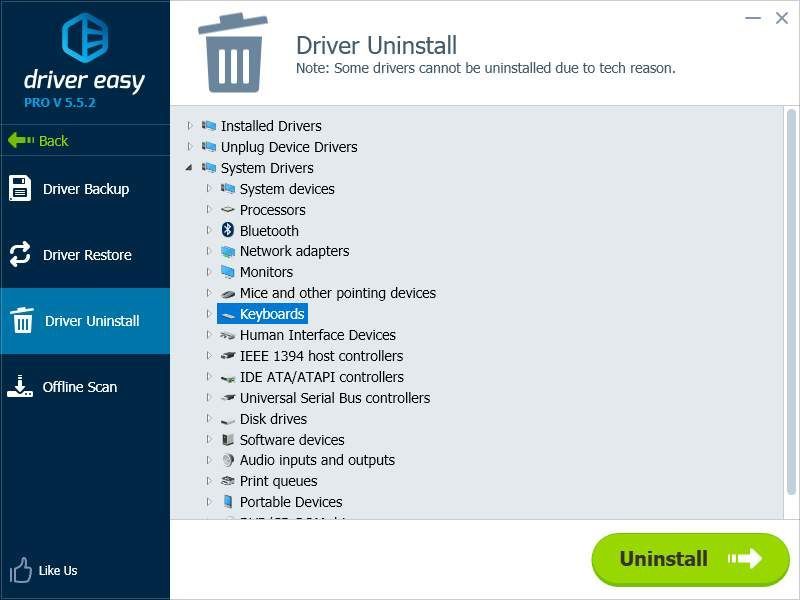
4) Перезагрузите компьютер и посмотрите, исправит ли это вашу клавиатуру.
Метод 4: сбросьте настройки Surface
В вашей системе могут быть неисправные файлы или конфигурации, которые вызывают проблемы с клавиатурой. Сброс вашего устройства может помочь вам очистить их.
1) Идти к Стартовое меню , и выберите Настройки .
2) Выбрать Обновление и безопасность .
3) Выбрать Восстановление .
4) Нажмите Начать .
5) Выберите либо храните свои файлы и приложения или чтобы удалить все . (Рекомендуется сначала сохранить файлы и посмотреть, решит ли это вашу проблему. Если этого не произошло, повторите все описанные выше действия еще раз, а затем выберите удаление всего.)
6) Следуйте инструкциям по сбросу настроек Surface.
7) Запустите Surface и проверьте, можете ли вы снова использовать клавиатуру.
Источник